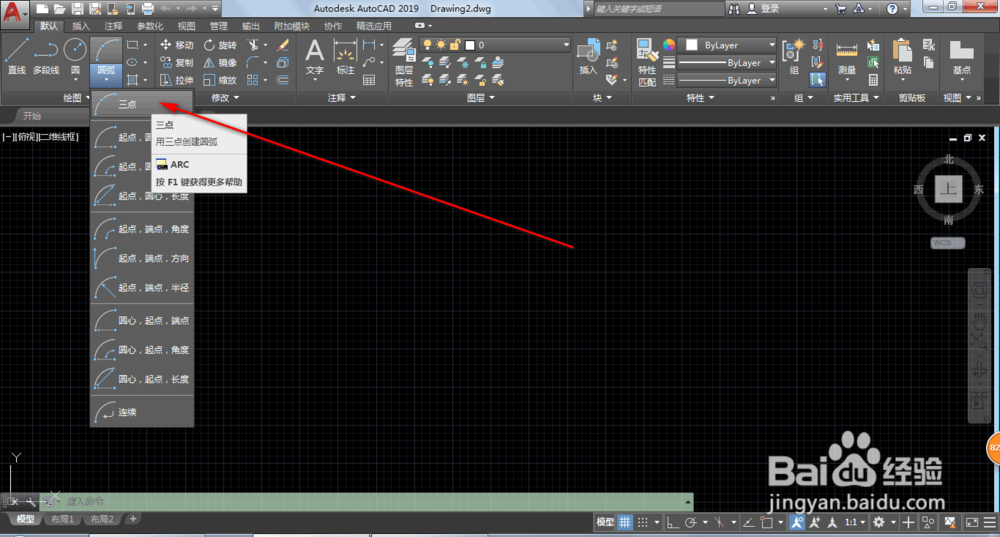AutoCAD2019怎么画圆弧
1、打开AUTOCAD软件。
2、点击圆弧工具,下拉框选中三点。
3、现在画板上点击一下,然后拖拉一下,再点击一下。
4、这个时候我们以这两个点来拖拉确认要绘制多大的圆弧,确认后点击一下画板即可。
5、另一种方法是选择起点,圆心,端点。
6、点击一下画板,再拖拉一下点击一下画板,然后我们可以拖拉出圆弧出来,这个圆弧是根据前两个点来确认圆的大小的。没问题点击一下画板就出来了。
声明:本网站引用、摘录或转载内容仅供网站访问者交流或参考,不代表本站立场,如存在版权或非法内容,请联系站长删除,联系邮箱:site.kefu@qq.com。
阅读量:33
阅读量:55
阅读量:80
阅读量:93
阅读量:23